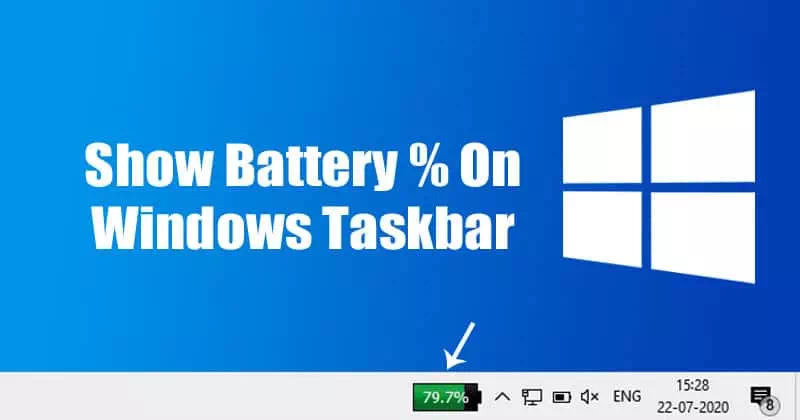Windows on edistynyt käyttöjärjestelmämaailmassa. Ja uraauurtavan Windows 10 -käyttöjärjestelmän ansiosta Microsoft on päättänyt tarjota parasta. Kuitenkin viime aikoina jotain on ilmestynyt Windows -käyttöjärjestelmiin. Se on käynnistysvirhe tai Windowsin käynnistyksessä on viesti "Valittu käynnistyskuva ei todentunut. Tämä virhe liittyy päivityksiin, päivityksiin, korjaustiedostoihin ja ohjainpäivityksiin. Näyttää myös siltä Tämä viesti liittyy HP -tietokoneisiin Vain käyttäjien valitusten mukaan.
missä on Hewlett Packard (HP) Yksi parhaista tietokoneista, ja kuten mikä tahansa muu tietokone, siinä on BIOS Lataa laitteisto ja järjestelmä virheiden tarkistamisen jälkeen. Joten miksi tämä virhe ilmenee? Jotta voimme vastata tähän kysymykseen, meidän on huomautettava, että tämä virhe on kaukanabootmngr puuttuutulee näkyviin, kun yrität ladata käyttöjärjestelmän paikasta, johon sitä ei ole asennettu. Näytämme sinulle, mitä virhe tarkoittaa. ”Valittu käynnistyskuva ei todennettu", Ja syy sen esiintymiseen HP -tietokone Kuinka päästä eroon niistä, jotta voit jatkaa tietokoneen käynnistämistä.
Mitä "Valittu käynnistyskuva ei todentanut" tarkoittaa ja miksi se tapahtuu?
Kirjoitettu sinisellä palkilla mustalla taustalla, tämä virhe ilmestyy pian uudelleenkäynnistyksen jälkeen tai sen jälkeen, kun virta on painettu käynnistääksesi. Painamalla painiketta enter Sammuta tietokone ja palaa lopulta samaan näyttöön.
Yksinkertaisesti sanottuna tämä virhe tarkoittaa, että tietoturvaprotokollaa on rikottu laiteohjelmistotietokannan tarkistamisen jälkeen tai että laite, josta lataat käyttöjärjestelmää, ei voi antaa tietoja, joita suojaus tarvitsee käynnistyäkseen.
Suojattu käynnistys on tekniikka, jossa järjestelmän laiteohjelmisto tarkistaa, että järjestelmän käynnistyslatain on allekirjoitettu laiteohjelmistoon upotetun tietokannan hyväksymällä salausavaimella. Suojautuaksesi järjestelmän muutoksilta, jotka voivat vahingoittaa tietokonettasi, käynnistysjärjestys tallennetaan tietokantaan.
Tämän protokollan rikkominen johtaa epävarmaan käynnistykseen, joten tämä viesti näytetään. Muutokset voivat johtua uuden laitteiston asentamisesta, käyttöjärjestelmän päivityksestä/muutoksista (joka muuttaa käynnistyslataimen tietoja), laiteajureiden muutoksista tai haittaohjelmahyökkäyksistä.

Tämä virhe voi myös tarkoittaa, että käynnistyslataimen tiedot puuttuvat ja käyttöjärjestelmää ei voida ladata. Käynnistystietojen avulla määritetään, onko asemassa käyttöjärjestelmä (kiintolevy) sinun. Jos käynnistystietoja ei voi ladata, todennusprosessia ei tapahdu tai se suoritetaan loppuun. Käynnistyskopio voi vioittua päivityksen jälkeen tai haittaohjelmahyökkäyksen vuoksi. On viruksia, jotka voivat asettaa itsensä käynnistystietoihin ja estää siten suojatun käynnistyksen tai jopa poistaa nämä tiedot. Päivityksen muutokset voivat myös muuttaa käynnistystietoja ja estää käynnistyksen.
Tässä on ratkaisuja, jotka poistavat virheen ”Valittu käynnistyskuva ei todennettuSen avulla voit suorittaa käynnistyksen loppuun ja käynnistää HP -tietokoneen.
Ongelmanratkaisu: Valittu käynnistyskuva ei todentunut
Tapa XNUMX: Vaihda suojatusta käynnistyksestä vanhaan käynnistykseen BIOS -asetuksissa
Vanhaan käyttöjärjestelmään vaihtaminen hylkää käyttöjärjestelmän ja laitteiston muutokset ja jatkaa käynnistystä. Jos olet varma, että tietokoneesi ei voi käynnistää virusta tai haittaohjelmia, sitä ei suositella. Käytä sen sijaan menetelmää XNUMX. Näin voit poistaa suojatun käynnistyksen käytöstä ja ottaa käyttöön vanhan tuen HP -tietokoneellasi.
Pro -vinkki: Jos ongelma liittyy tietokoneeseesi tai kannettavaasi / kannettavaasi, yritä käyttää Restoron korjaus Se voi skannata kiintolevyn ja korvata vaurioituneet ja kadonneet tiedostot. Tämä toimii useimmissa tapauksissa, koska ongelma johtuu järjestelmän vioittumisesta. Voit ladata Entisöinti napsauttamalla tätä
- Sammuta tietokone kokonaan, odota muutama sekunti ja käynnistä tietokone painamalla virtapainiketta (energiaa) ja paina heti esc toistuvasti, noin kerran sekunnissa, kunnes käynnistysvalikko avautuu.
- Kun käynnistysvalikko tulee näkyviin, paina. -Painiketta F10 أو Poista Asetuksen avaaminen BIOS .
- Valitse valikko oikealla nuolinäppäimellä järjestelmän kokoonpano (Järjestelmän kokoonpano) ja valitse alas -nuolipainikkeella Boot Options (käynnistysvaihtoehdot) ja paina sitten enter.

Järjestelmän kokoonpanovalikko - Valitse sitten alanuolinäppäimellä Vanha tuki ja paina enter ja valitse käytössä Jos se on päällä vammaiset Voit poistaa sen käytöstä painamalla enter .

Valitse Vanha tuki - ja valitse sitten ylä- ja alanuolipainikkeilla Secure Boot Se on turvallinen käynnistys ja paina enter , valitse se sitten ylä- ja alanuolipainikkeilla vammaiset ja paina enter .

Valitse Secure Boot وهو 
Tallenna muutokset ja valitse vasen nuolipainike Kyllä - paina sitten F10 Tallenna muutokset ja valitse vasen nuolipainike Kyllä Paina sitten enter Tallenna muutokset ja poistu.

Tallenna muutokset Kyllä - Tietokone tekee Käynnistä automaattisesti uudelleen Windowsiin, jossa suojattu käynnistys on poistettu käytöstä ja vanha käynnistysjärjestelmä aktivoitu.
Tapa 2: Palauta tietokone ja palauta tehdasasetukset
Tämä palauttaa kaikki asetukset oletusarvoihin BIOS (salasanoja lukuun ottamatta) ja salli uudet kokoonpanot käyttöjärjestelmän muutoksille ja laitteistomuutoksille seuraavalla käynnistyksellä. Tällä tavalla kaikki ristiriitaiset kokoonpanot poistetaan. Näin voit tehdä nollauksen HP -tietokoneessa seuraavasti.
- nouse ylös vinossa Sinun tietokoneesi
- irrota kaapeli vaihtovirta-adapteri .
- Poista akku.
- Pidä virtapainiketta painettuna vähintään 20 sekunnin ajan . Tämä suorittaa laitteen oletusasetusten palauttamisen.
- Kun se käynnistyy uudelleen, napsauta. -Painiketta F2 . Tämä lataa laitteistodiagnostiikan.
- Suorita käynnistystesti (käynnistystesti). Tämä testaa kaikki järjestelmän laitteistot ja havaitsee ongelmat.
- Jos testi on puhdas, käynnistä tietokone uudelleen ja käynnistä se normaalisti.
Jos tietokoneesi ei edelleenkään toimi, meidän on suoritettava järjestelmän korjaus
Menetelmä XNUMX: Korjaa Windowsin tietokone käyttämällä järjestelmän palauttamista
Järjestelmän korjaus korjaa käynnistystiedot ja muut Windowsiin liittyvät ongelmat laitteellasi. Näin voit suorittaa Windows -järjestelmän korjauksen HP -käyttäjille.
- nouse ylös Sammuta tietokone kokonaan , odota muutama sekunti ja käynnistä sitten tietokone painamalla virtanappi (Virta) ja paina heti esc toistuvasti, noin kerran sekunnissa, kunnes käynnistysvalikko avautuu.
- Kun käynnistysvalikko tulee näkyviin, paina F11 Tämä vie sinut palautuskonsoliin.
- Valita vianmääritys vianmääritystä varten Lisäasetukset Nimittäin lisäasetukset ja napsauta käynnistyksen korjaus aloittaa korjaus.
- Hyväksy korjausprosessi, odota korjauksen valmistumista ja käynnistä tietokone uudelleen.
Saatat myös olla kiinnostunut oppimaan:
- Selitä kuinka voit palauttaa Windowsin
- Tietokoneen käynnistysvaiheet
- Kuinka korjata ongelma, kun ulkoinen kiintolevy ei toimi ja sitä ei havaita
Toivomme, että tämä artikkeli on hyödyllinen sinulle ongelman ratkaisemisessa Valittu käynnistyskuva ei todentunut. Jaa mielipiteesi kaikista menetelmistä, jotka auttoivat sinua ratkaisemaan ongelman kommenttien kautta.